ТЮ▒С║гсЂІсѓЅТѕ╗сЂБсЂдсЂЇсЂдРђд
уюЪсЂБтЁѕсЂФPCсѓњС╗ўсЂЉсЂЙсЂЌсЂЪсђѓ СйЋсЂЌсѓЇ4ТЌЦсЂХсѓісЂ«УЄфт«ЁсЂ«PCсЂДсЂЎсђѓ
сЃЇсѓФсЃЋсѓДсЂ«PCсЂ»сЃЂсЃБсѓ┐сЃфсЃ│сѓ░УхисЂЊсЂЌсЂЙсЂЈсѓісЂДсђЂсѓёсЂБсЂеТЅІсЂФсЃЋсѓБсЃЃсЃѕсЂЌсЂЪсЂёсЂцсѓѓсЂ«G500сЂДТЊЇСйюсЂДсЂЇсѓІ№╝ЂсЂеТёЈТ░ЌУЙ╝сѓЊсЂДсЃќсЃЕсѓдсѓХсѓњжќІсЂёсЂЪсѓЅсђЂСйЋТЋЁсЂІсѓ┐сЃќсЂїУцЄТЋ░сЃџсЃ╝сѓИжќІсЂёсЂЪсѓісЃЋсѓАсѓцсЃФсЂ«сЃЅсЃЕсЃЃсѓ░сЂїсЂДсЂЇсЂфсЂІсЂБсЂЪсѓіРђдРђдсђѓ
сЂЕсЂєсѓёсѓЅТЮ▒С║гсЂІсѓЅсЃЂсЃБсѓ┐сЃфсЃ│сѓ░сѓњТїЂсЂБсЂдтИ░сЂБсЂдсЂЇсЂдсЂЌсЂЙсЂБсЂЪсѓѕсЂєсЂДсЂЎсђѓ
сЂёсЂЈсѓЅуЦът»Йт┐юсЂ«сЃГсѓИсѓ»сЃ╝сЃФсЂеУеђсЂѕсЂЕсђЂ4т╣┤тЅЇсЂФУ│╝тЁЦсЂЌсЂЪсЃъсѓдсѓ╣сЂ»С║цТЈЏсЂЌсЂдсЂЈсѓїсЂЙсЂЏсѓЊсђѓ
СйЋсЂЌсѓЇ3т╣┤С┐ЮУе╝сЂДсЂЎсЂІсѓЅРђдРђдсђѓ
сЂЏсЂБсЂІсЂЈт┐ФжЂЕсЂфPCућЪТ┤╗сЂїжђЂсѓїсѓІсЂеТёЈТ░ЌУЙ╝сѓЊсЂДсЂёсЂЪсЂ░сЂІсѓісЂФсђЂС╗іТЌЦсѓѓсЂѓсЂ«сЃЇсѓФсЃЋсѓДсЂ«ТДўсЂФсЂџсЂБсЂесѓцсЃЕсѓцсЃЕсЂЌсЂфсЂїсѓЅТЊЇСйюсЂЌсЂфсЂёсЂесЂёсЂЉсЂфсЂёсЂ«сЂІсђЂсЂеСИђС║║УљјсЂѕсЂдсЂёсЂЙсЂЌсЂЪсђѓ
AmazonсЃЌсЃЕсѓцсЃа
сЂЮсЂєсЂёсЂѕсЂ░сђЂсЂіУЕдсЂЌТюЪжќЊсЂїсЂѓсЂБсЂЪсѓѕсЂфсЃ╝сЂеТђЮсЂётЄ║сЂЌсЂЙсЂЎсђѓ
уб║УфЇсЂЌсЂдсЂ┐сѓІсЂесђЂ30ТЌЦжќЊсЂ«сЂіУЕдсЂЌТюЪжќЊсЂїуёАТќЎсЂДСйЊжеЊсЂДсЂЇсѓІсЂЮсЂєсЂДсЂЎсђѓ
сЂЊсЂєсЂёсЂєсЂ«сЂФуЎ╗жї▓сЂЌсЂдТ»јтЏъубїсЂфуЏ«сЂФтљѕсЂБсЂдсЂфсЂёТ░ЌсЂїсЂЌсЂЙсЂЎсЂїсђЂС╗ітЏъсЂ»ТђЦсѓњУдЂсЂЌсЂЙсЂЎсђѓ
сЃЌсЃЕсѓцсЃаС╝џтЊАсЂФсЂфсѓІсЂесђЂтйЊТЌЦсЂіт▒ісЂЉСЙ┐сЂїуёАТќЎсЂДтѕЕућесЂДсЂЇсЂЙсЂЎсђѓ С╗іТЌЦСИГсЂФсЃъсѓдсѓ╣сЂїт▒ісЂЈсЂІсЂїТјЏсЂІсЂБсЂдсЂёсѓІсЂ«сЂДсЂЎсђѓ
сЃъсѓдсѓ╣
LOGICOOL G500

С╗ісЂЙсЂДСй┐сЂБсЂдсЂёсЂЪсЃъсѓдсѓ╣сђѓ(сЃЂсЃБсѓ┐сЃфсЃ│сѓ░сЂїсЂ▓сЂЕсЂё) сЂесЂФсЂІсЂЈТ░ЌсЂФтЁЦсЂБсЂдсЂёсЂЙсЂЌсЂЪсђѓ
тйЊТЎѓжФўТаАућЪсЂасЂБсЂЪУЄфтѕєсЂ»сђЂтЦ«уЎ║сЂЌсЂдсѓ▓сЃ╝сЃЪсЃ│сѓ░сЃъсѓдсѓ╣сѓњУ│╝тЁЦсЂЌсЂЪсЂ«сЂДсЂЎсђѓ
ТЅІсЂФжд┤ТЪЊсѓђтйбсѓёсђЂжЄЇсЂЋсђЂтЈІжЂћсЂІсѓЅсЂ»сѓФсЃЊсЂ┐сЂЪсЂёсЂеУеђсѓЈсѓїсЂЪтцќУБЁсЂЙсЂДТ░ЌсЂФтЁЦсЂБсЂдсЂёсЂЙсЂЌсЂЪсђѓ
сЂЌсЂІсЂЌсђЂуЈЙтюеСйЋТЋЁсЂІТќ░тЊЂсЂї17943тєєсѓѓсЂЎсѓІтДІТюФсђѓ
AmazonсЂ«У│╝тЁЦт▒ЦТГ┤сЂДуб║УфЇсЂЌсЂЪТЅђсђЂтйЊТЎѓсЂ»4200тєєсЂДУ│╝тЁЦсЂЌсЂдсЂёсЂЙсЂЌсЂЪсђѓ
сЂЊсѓЊсЂфсѓФсЃЊсЂ┐сЂЪсЂёсЂфтцќУБЁсЂ«тЋєтЊЂсЂїсЂЮсѓЊсЂфжФўСЙАсЂДтБ▓сѓїсѓІсЂеТђЮсЂБсЂдсЂёсѓІсЂ«сЂДсЂЌсѓЄсЂєсЂІсђѓ
5000тєєсЂЈсѓЅсЂёсЂфсѓЅсЃфсЃћсЃ╝сЃѕсЂЌсЂдсЂёсЂЪсЂІсѓѓсЂЌсѓїсЂЙсЂЏсѓЊсђѓ
LOGICOOL G502

С╗ітЏъУ│╝тЁЦсЂЌсЂЪсЃъсѓдсѓ╣сЂДсЂЎсђѓ G500сЂ«тЙїуХЎсЂ«тЙїуХЎсЂ«тЙїуХЎсЂЈсѓЅсЂёсЂДсЂЌсѓЄсЂєсЂІсђѓ
сѓѓсЂ»сѓёжЮбтй▒сЂїсЂѓсѓісЂЙсЂЏсѓЊсђѓ
ж╗њсЂёуГљСйЊсЂФGсЂ«сЃъсЃ╝сѓ»сѓѓТ░ЌсЂїтѕЕсЂёсЂдсЂёсЂЙсЂЎсЂГсђѓ
сЂЮсѓїсЂДсЂ»сђЂсЃгсЃЊсЃЦсЃ╝сЂЌсЂдсЂёсЂЇсЂЪсЂёсЂеТђЮсЂёсЂЙсЂЎсђѓ
тцќУд│

сЂ»сЂБсЂЇсѓісЂёсЂБсЂдсђЂсЂѓсЂЙсѓіLogicoolсЂ«сѓ▓сЃ╝сЃЪсЃ│сѓ░сЃъсѓдсѓ╣сЂБсЂйсЂЈсЂфсЂётйбуіХсЂДсЂЎсЂГсђѓ
С╗ісЂЙсЂДсЂ«СИИсЂ┐сѓњтИ»сЂ│сЂЪсЃЄсѓХсѓцсЃ│сЂІсѓЅСИђУ╗бсђЂУДњсЂ░сЂБсЂЪсЂЕсЂАсѓЅсЂІсЂесЂёсЂєсЂеrazerуцЙсЂБсЂйсЂёсЃЄсѓХсѓцсЃ│сЂФУљйсЂАуЮђсЂёсЂдсЂёсЂЙсЂЎсђѓ

сЂЌсЂІсЂЌсђЂсЂЊсЂєсѓёсЂБсЂдСИдсЂ╣сЂдтЙїсѓЇсЂІсѓЅУдІсѓІсЂесђЂсЂЮсЂЊсЂЙсЂДтцДсЂЇсЂфтцЅтїќсЂесЂёсЂєсЂІсђЂУДњт╝хсЂБсЂдсЂёсѓІтЇ░У▒АсЂ»тЈЌсЂЉсЂЙсЂЏсѓЊсђѓ
сЃюсѓ┐сЃ│сЂ«сЃЄсѓХсѓцсЃ│сѓёсђЂG502уГљСйЊтидсЂ«УдфТїЄсѓњУ╝ЅсЂЏсѓІТЅђсЂїт░ќсЂБсЂдсЂёсѓІсЂасЂЉсЂДсђЂт«ЪжџЏТЅІсѓњУДдсѓїсѓІжЃетѕєсЂ«тцџсЂЈсЂ»ТГ┤С╗БсЂ«G500у│╗тѕЌсЂ«ТђДУ│фсѓњсЂЇсЂАсѓЊсЂеуХЎТЅ┐сЂЌсЂдсЂёсѓІС║ІсЂїтѕєсЂІсѓісЂЙсЂЎсђѓ
уГљСйЊсѓѓУІЦт╣▓сѓ╣сЃфсЃасЂФсЂфсЂБсЂдсђЂТЅІсЂ«т░ЈсЂЋсЂфТЌЦТюгС║║тљЉсЂЉсЂІсЂфсЃ╝сЂеТђЮсЂёсЂЙсЂЌсЂЪсђѓ
ТЉўсЂ┐ТїЂсЂАсѓ╣сѓ┐сѓцсЃФсЂФсЂ»ТюђжЂЕсЂасЂеТђЮсЂёсЂЙсЂЎсђѓ тйЊуёХсЂІсЂХсЂЏТїЂсЂАсѓѓсЂФсѓѓтЇЂтѕєсЂфсѓхсѓцсѓ║сЂДсЂЎсђѓ
сЃюсѓ┐сЃ│
Logicool G502сЂФсЂ»11тђІсЂ«сЃюсѓ┐сЃ│сЂїсЂѓсѓісЂЙсЂЎсђѓ
сЂЮсЂ«та┤ТЅђсѓњтєЎуюЪсЂДу┤╣С╗ІсЂЌсЂдсЂёсЂЇсЂЪсЂёсЂеТђЮсЂёсЂЙсЂЎсђѓ
сЃюсѓ┐сЃ│сЂ«ТЕЪУЃйсЂ»сђЂLogicoolсЂ«сѓ▓сЃ╝сЃасѓйсЃЋсЃѕсѓдсѓДсѓбсѓњсѓцсЃ│сѓ╣сЃѕсЃ╝сЃФсЂЎсѓІС║ІсЂДтцЅТЏ┤тЈ»УЃйсЂДсЂЎсђѓ
Logicoolсѓ▓сЃ╝сЃасѓйсЃЋсЃѕсѓдсѓДсѓбсђђРєљсЂІсѓЅсЃђсѓдсЃ│сЃГсЃ╝сЃЅсЂДсЂЇсЂЙсЂЎсђѓ
TopсђЂтЈ│тЂ┤

тЪ║ТюгтЈ│тЂ┤сЂФсЂ»сЃюсѓ┐сЃ│жАъсЂ»сЂцсЂёсЂдсЂёсЂЙсЂЏсѓЊсЂїсђЂжаѓуѓ╣сЂ«сЃюсѓ┐сЃ│сЂїтєЎсѓІсѓѕсЂєсЂФТњ«тй▒сЂЌсЂЙсЂЌсЂЪсђѓ
УхцСИИсЂФсЃЄсЃЋсѓЕсЃФсЃѕсЂДсЂ»сЃЌсЃГсЃЋсѓАсѓцсЃФсЂ«тѕЄсѓіТЏ┐сЂѕсЂїтЅ▓сѓіТї»сѓЅсѓїсЂдсЂёсЂЙсЂЎсђѓ
ТюгСйЊтєЁжЃесЂФ3сЂцсЂЙсЂДУеГт«џсѓњС┐ЮтГўсЂДсЂЇсЂЙсЂЎсђѓ
уиЉСИИсЂ»сђЂсЃЏсѓцсЃ╝сЃФжФўжђЪтЏъУ╗бућесЂ«сЃюсѓ┐сЃ│сЂДсђЂсѓ»сЃфсЃЃсѓ»сЂДтѕЄсѓіТЏ┐сЂѕсѓЅсѓїсѓІсѓѕсЂєсЂФсЂфсЂБсЂдсЂёсЂЙсЂЎсђѓ
сѓбсЃЏсЂ┐сЂЪсЂёсЂФжЋисЂёсЂЙсЂесѓЂсѓхсѓцсЃѕсѓњсѓ╣сѓ»сЃГсЃ╝сЃФсЂЎсѓІсЂ«сЂїТЇЌсѓісЂЙсЂЎсђѓ
сЃЏсѓцсЃ╝сЃФсЂДсЂЎсЂїсђЂLogicool G500сѓѕсѓісѓѓуАгсЂётЇ░У▒АсѓњтЈЌсЂЉсЂЙсЂЌсЂЪсђѓ сѓ┤сЃфсѓ┤сЃфсЂёсЂёсЂЙсЂЎсђѓсЂїсђЂсЂЙсЂѓТЁБсѓїсЂасЂеТђЮсЂёсЂЙсЂЎсђѓ
тидтЂ┤

сЃюсѓ┐сЃ│сЂїжЏєСИГсЂЌсЂдсЂёсѓІтидтЂ┤сЂДсЂЎсђѓ
УхцСИИсЂФсЂ»сђЂсЃЄсЃЋсѓЕсЃФсЃѕсЂДDPIУДБтЃЈт║дтцЅТЏ┤сЂїтЅ▓сѓіТї»сѓЅсѓїсЂдсЂёсЂЙсЂЎсђѓ
у░АтЇўсЂФУеђсЂєсЂесђЂсЃъсѓдсѓ╣ТёЪт║дсЂДсЂЎсЂГсђѓ сѓ▓сЃ╝сЃасЂЌсЂфсЂёС║║сЂ»сђЂТюђтѕЮсЂФТёЪт║дУф┐ТЋ┤сЂЌсЂЪтЙїсђЂтѕЦсЂ«сѓисЃДсЃ╝сЃѕсѓФсЃЃсЃѕсѓњтЅ▓сѓіТї»сЂБсЂЪсЂ╗сЂєсЂїТЇЌсѓІсЂІсЂеТђЮсЂёсЂЙсЂЎсђѓ
сЂісЂЎсЂЎсѓЂсЂ»сЃќсЃЕсѓдсѓХсЂ«сѓ┐сЃќтидтЈ│уД╗тІЋсѓёсђЂсѓ│сЃћсЃ╝сђЂсЃџсЃ╝сѓ╣сЃѕуГЅсђѓ
уиЉСИИсЂФсЂ»сђЂжђ▓сѓђТѕ╗сѓІсЂїтЅ▓сѓіТї»сѓЅсѓїсЂдсЂёсЂЙсЂЎсђѓ
сЂЊсЂАсѓЅсЂ»уЅ╣сЂФтцЅТЏ┤сЂЎсѓІт┐ЁУдЂсЂ»уёАсЂёсЂІсЂеТђЮсЂёсЂЙсЂЎсђѓ
жЮњСИИсЂ»сђЂсЂАсѓЄсЂБсЂеУдІУЙЏсЂёсЂДсЂЎсЂїсђЂуИджЋисЂ«сЃюсѓ┐сЃ│сЂїуб║УфЇсЂДсЂЇсѓІсЂІсЂеТђЮсЂёсЂЙсЂЎсђѓ
сЂЊсѓїсЂФсЂ»сЃЄсЃЋсѓЕсЃФсЃѕсЂДGсѓисЃЋсЃѕсЂетЉ╝сЂ░сѓїсѓІТЕЪУЃйсЂїтЅ▓сѓіТї»сѓЅсѓїсЂдсЂёсЂЙсЂЎсђѓ
GсѓисЃЋсЃѕсѓњТі╝сЂЌсЂфсЂїсѓЅтѕЦсЂ«сЃюсѓ┐сЃ│сѓњТі╝сЂЎС║ІсЂДтљёсЃюсѓ┐сЃ│сЂ«тй╣тЅ▓сѓњтѕЄсѓіТЏ┐сЂѕсѓЅсѓїсЂЙсЂЎсђѓ
уиЉсЃюсѓ┐сЃ│сЂ«УеГт«џСЙІсЂасЂесђЂGсѓисЃЋсЃѕсѓњТі╝сЂЌсЂдсЂёсЂфсЂёуіХТЁІсЂДжђ▓сѓђТѕ╗сѓІсЃюсѓ┐сЃ│сђЂGсѓисЃЋсЃѕсЂетљїТЎѓТі╝сЂЌсЂДсЃќсЃЕсѓдсѓХсЂ«тидтЈ│сѓ┐сЃќуД╗тІЋуГЅсЂїт«ЪуЈЙсЂДсЂЇсЂЙсЂЎсђѓ
сѓ╗сЃ│сѓхсЃ╝
т«ЪсЂ»сђЂLogicool G502сЂ»тЁЅтГдсѓ╗сЃ│сѓхсЃ╝сЂФсЂфсЂБсЂдсЂёсЂЙсЂЎсђѓ
G500сЂ«ТЎѓуѓ╣сЂДсЃгсЃ╝сѓХсЃ╝сѓ╗сЃ│сѓхсЃ╝сЂасЂБсЂЪсЂ«сЂФСИђСйЊсЂЕсЂєсЂЌсЂЪсЂ«сЂІРђдРђдсђѓ
DPIуџёсЂФсЂ»сЃгсЃ╝сѓХсЃ╝сѓ╗сЃ│сѓхсЃ╝сЂ«G500сѓѕсѓісѓѓжФўсЂёТЋ░тђцсЂФУеГт«џсЂДсЂЇсђЂсѓФсѓдсЃ│сЃѕсѓѓуДњжќЊ1000тЏъсЂежЮътИИсЂФжФўсЂЈсђЂтЁЅтГдсѓ╗сЃ│сѓхсЃ╝сЂДсѓѓтЇЂтѕєсѓ▓сЃ╝сЃЪсЃ│сѓ░сЃъсѓдсѓ╣сЂесЂЌсЂдсЂ«ТђДУЃйсѓњуЎ║ТЈ«сЂДсЂЇсѓІсѓѕсЂєсЂФсѓ╗сЃЃсЃєсѓБсЃ│сѓ░сЂЋсѓїсЂдсЂёсѓІсЂ«сЂасЂеТђЮсЂёсЂЙсЂЎсђѓ
ТЎ«жђџсЂФСй┐сЂБсЂдсЂёсѓІтѕєсЂ»сђЂG500сЂеТђДУЃйуџёсЂфти«сЂ»ТёЪсЂўсЂЙсЂЏсѓЊсђѓ
сЂЪсЂасђЂсЂЕсЂєсЂЌсЂдсѓѓт«ЌТЋЎСИісЂ«уљєућ▒уГЅсЂДсЃгсЃ╝сѓХсЃ╝сЃъсѓдсѓ╣сЂЌсЂІтЈЌсЂЉС╗ўсЂЉсЂфсЂёТќ╣сЂ»сђЂтѕЦсЂ«ТЕЪуе«сѓњсѓфсѓ╣сѓ╣сЃАУЄ┤сЂЌсЂЙсЂЎсђѓ
сѓйсЃЋсЃѕсѓдсѓДсѓб
TOPсЃџсЃ╝сѓИ

LogicoolсЂ«сѓйсЃЋсЃѕсѓдсѓДсѓбсЂ»G500сЂ«SetPointТЎѓС╗БсЂІсѓЅсЂѓсѓЅсѓєсѓІсЃљсЃ╝сѓИсЃДсЃ│сѓњтѕЕућесЂЌсЂдсЂЇсЂЙсЂЌсЂЪсђѓ
сЂЮсЂ«СИГсђЂSetPointсЂ«сЂЕсЂ«сЃљсЃ╝сѓИсЃДсЃ│сѓѕсѓісѓѓсђЂсЂЊсЂАсѓЅсЂ«сђїсѓ▓сЃ╝сЃасѓйсЃЋсЃѕсѓдсѓДсѓбсђЇсЂїСй┐сЂёсѓёсЂЎсЂёсЂеТёЪсЂўсЂЙсЂЌсЂЪсђѓ
тЈ│СИІсЂ«сѓбсѓцсѓ│сЃ│сЂДУеГт«џућ╗жЮбсѓњтѕЄсѓіТЏ┐сЂѕсѓЅсѓїсђЂтљёсЃџсЃ╝сѓИсЂДуЏ┤ТёЪуџёсЂФУеГт«џсЂїсЂДсЂЇсЂЙсЂЎсђѓ
сЃюсѓ┐сЃ│тЅ▓сѓітйЊсЂдсЃџсЃ╝сѓИ

тЅ▓сѓітйЊсЂдтцЅТЏ┤сЂЌсЂЪсЂёСйЇуй«сЂ«сЃюсѓ┐сЃ│сѓњсЃђсЃќсЃФсѓ»сЃфсЃЃсѓ»сЂЌсЂдсђЂжЂИТіъУѓбсЂІсѓЅТЕЪУЃйсѓњтЅ▓сѓітйЊсЂдсѓІсЂасЂЉсђѓ
ТёЪт║дсѓёсЃЌсЃГсЃЋсѓАсѓцсЃФТ»јсЂ«УеГт«џсѓѓсЂЊсЂЊсЂДсЂДсЂЇсЂЙсЂЎсђѓ
сЃъсѓдсѓ╣сЃЕсѓцсЃѕУеГт«џ

сЂёсЂцсѓѓтЁЅсЂБсЂдсѓІGсЃЕсѓцсЃѕсЂФУЅ▓сђЁтцЅтїќсѓњсЂцсЂЉсѓІС║ІсЂїсЂДсЂЇсЂЙсЂЎсђѓ
сЃГсѓ┤сЂ«ТўјсѓІсЂЋсѓёсђЂуѓ╣Т╗ЁсЂЋсЂЏсѓІсЂІсЂЋсЂЏсЂфсЂёсЂІсђѓ
уѓ╣Т╗ЁсЂЎсѓІта┤тљѕсЂ«жђЪт║дсѓёсђЂсЃъсѓдсѓ╣сѓњТЊЇСйюсЂЌсЂдсЂёсЂфсЂёжќЊсЂФсЃЕсѓцсЃѕсѓњТХѕуЂ»сЂЎсѓІсЂ«сЂІуГЅРђдРђдсђѓ
DELLсЂ«AlienwareсЂ┐сЂЪсЂёсЂДсЂЎсЂГсђѓ
сЃъсѓдсѓ╣сѓ╗сЃ│сѓхсЃ╝УБюТГБ
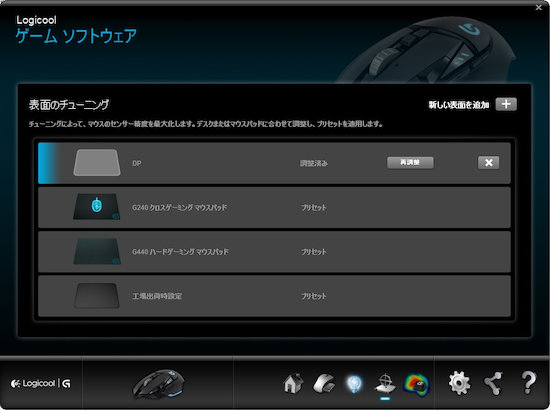
сЂіСй┐сЂёсЂ«сЃъсѓдсѓ╣сЃЉсЃЃсЃЅсЂФт┐юсЂўсЂдсѓ╗сЃ│сѓхсЃ╝сѓњУБюТГБсЂЎсѓІС║ІсЂїсЂДсЂЇсЂЙсЂЎсђѓ
KixiсЂ»DharmaPointсЂ«сЃъсѓдсѓ╣сЃЉсЃЃсЃЅсѓњтѕЕућесЂЌсЂдсЂёсЂЙсЂЎсЂїсђЂУБюТГБсЂДсѓФсЃ╝сѓйсЃФсЂ«сЃќсЃгсЂїт░ЉсЂфсЂЈсЂфсЂБсЂЪТ░ЌсЂїсЂЌсЂЙсЂЎсђѓ
ТЂљсѓЅсЂЈсЂДсЂЎсЂїсђЂТю║уГЅсЂДУБюТГБсЂЌсЂдсѓѓТюЅті╣сЂасЂеТђЮсЂёсЂЙсЂЎсђѓ
ТюђтЙїсЂФ
сЃъсѓдсѓ╣сЂ«сЃЂсЃБсѓ┐сЃфсЃ│сѓ░сЂ»ТюгтйЊсЂФсѓцсЃЕсѓцсЃЕсЂЌсЂЙсЂЎсђѓ
уЅ╣сЂФLogicoolУБйсЂ»тцџсЂёсЂ«сЂДсђЂС┐ЮУе╝сЂїтѕЄсѓїсѓІ3т╣┤уЏ┤тЅЇсЂДСИђтЏътБісѓїсЂдт»ЙуГќтЊЂсЂІТќ░УБйтЊЂсЂФС║цТЈЏсЂЌсЂдТг▓сЂЌсЂІсЂБсЂЪсЂДсЂЎсђѓ
С╗ітЏъУ│╝тЁЦсЂЌсЂЪG502сЂДсЂЎсЂїсђЂсѓ▓сЃ╝сЃЪсЃ│сѓ░сЃъсѓдсѓ╣сѓњУ▓исЂБсЂЪС║ІсЂїуёАсЂёС║║сЂФТў»жЮъСйЊжеЊсЂЌсЂджаѓсЂЇсЂЪсЂёсЂДсЂЎсђѓ
тЈѕсђЂG500сЂІсѓЅсЂ«У▓исЂёТЏ┐сЂѕсЂФсѓѓтЇЂтѕєУђљсЂѕсЂєсѓІТђДУЃйсѓњТїЂсЂБсЂдсЂёсѓІсЂеТђЮсЂёсЂЙсЂЎсђѓ
сѓФсЃЊсЂ┐сЂЪсЂёсЂфсЃџсѓцсЃ│сЃѕсЂІсѓЅУё▒тЇ┤сЂДсЂЇсЂЪсЂ«сЂДсђЂС╗ітЏъсЂ»сЂЮсѓїсЂДУЅ»сЂЌсЂесЂЌсѓѕсЂєсЂеТђЮсЂёсЂЙсЂЎсђѓ
т╝ЋсЂБУХісЂЌсЂДт┐ЁУдЂтЊЂсѓњТЈЃсЂѕсЂЪтЙїсЂФсђЂAmazonсЃЌсЃЕсѓцсЃасЂ»жђђС╝џсЂЌсЂЙсЂЎсђѓ
AmazonсЃЌсЃЕсѓцсЃасЂ»тЄёсЂёсЂДсЂЎсЂГсђѓ ТюгтйЊсЂФтйЊТЌЦт▒ісЂЇсЂЙсЂЌсЂЪсђѓ 7ТЎѓсЂЈсѓЅсЂёсЂФТ│еТќЄсЂЌсЂд15ТЎѓжаЃсЂФт▒ісЂЇсЂЙсЂЌсЂЪсЂІсѓЅсЂГРђдРђдсђѓ
сЃЂсЃБсѓ┐сЃфсЃ│сѓ░сѓбсЃгсЃФсѓ«сЃ╝сЂ«С║║сЂ»сђЂуёАТќЎТюЪжќЊсѓњСй┐сЂБсЂдТў»жЮътЇ│ТЌЦсЃъсѓдсѓ╣сѓњсѓ▓сЃЃсЃѕсЂЌсЂдсЂЈсЂасЂЋсЂёсђѓ
жђђС╝џсѓњт┐ўсѓїсЂфсЂёсѓѕсЂєсЂФ№╝Ђ
сЂЮсѓїсЂДсЂ»№╝Ђ